- Unity ユーザーマニュアル (2019.4 LTS)
- グラフィックス
- メッシュ、マテリアル、シェーダー、テクスチャ
- シェーダーを書く
- スタンダードシェーダー
- Metallic と Specular のワークフロー
Metallic と Specular のワークフロー
Standard Shader を使用してマテリアルを作成するときには、Standard か Standard (Specular setup) の 2 つの方法の 1 つを選択します。これらは、使用するデータが以下のように異なります。
Standard: シェーダーは、マテリアルが金属であるかどうかを決める Metallic 値をアクセス可能にします。金属マテリアルの場合、Albedo カラーは、スペキュラー反射の色を制御し、ほとんどの光はスペキュラー反射として反射されます。非金属マテリアルは、正面に向いている面は、入って来る光と同じ色で、ほとんどスペキュラー反射しません。
Standard (Specular setup): 従来のアプローチのためには、このシェーダーを選択します。Specular カラーはマテリアル内のスペキュラー反射の色と強さを制御するために使用されます。これにより、例えば、ディフューズ反射とは異なる色のスペキュラー反射を持つことが可能になります。
いずれの方法でも、一般的なマテリアルタイプをうまく表現できるます。そのため、たいてい、どちらを選ぶかはアートのワークフローに合わせた個人の好みの問題です。例えば、下の例は、Standard および Standard (Specular workflows) の両方で作成したゴム状プラスチックマテリアルの例です。
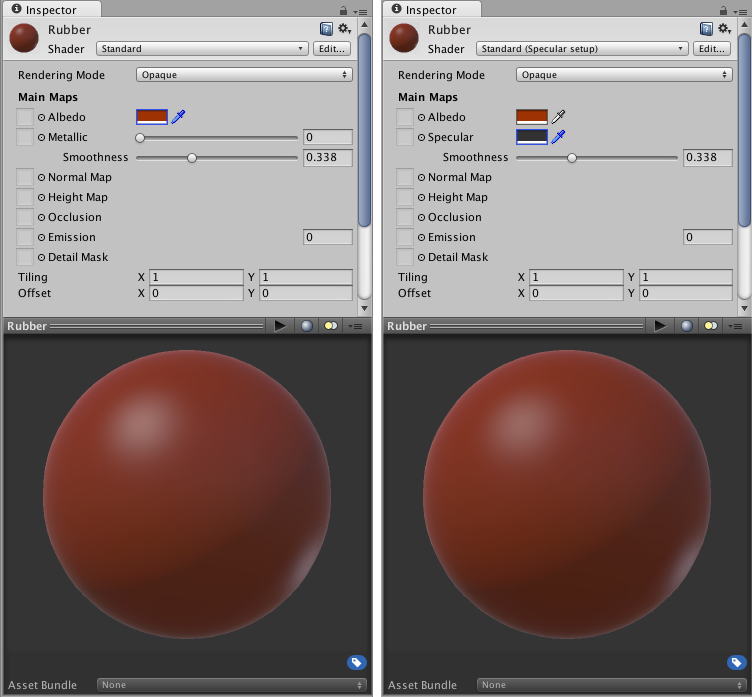
左のイメージは、Metallic でのワークフローを表しており、このマテリアルを Metallic 値 0 (非金属) に設定しています。右の設定は、ほとんど同じですが、Specular をほぼ黒に設定しています (そのため、金属製の鏡のような反射を得ることはありません)。
物理ベースのシェーディング の世界では、既知の現実世界のマテリアルからの参照を使用できます。これらは、Material Charts を参照してください。